图片框
图片框允许在文档中创建装饰空间,可以在其中插入内容。


图片框允许在文档中创建装饰空间,可以在其中插入内容。


将图片框添加到页面后,可以重新定位图片框,调整其大小,添加边界以及更改图片框的形状和样式。
可以在边框内放置嵌入或链接的文件。该文件可以是与 Affinity 兼容的图像文件、PDF、InDesign IDML 文档或 Affinity Photo 2、Affinity Designer 2 或 Affinity Publisher 2 文档。
可以根据三种自动行为之一来缩放边框的内容,也可以手动平移、缩放和旋转边框的内容:
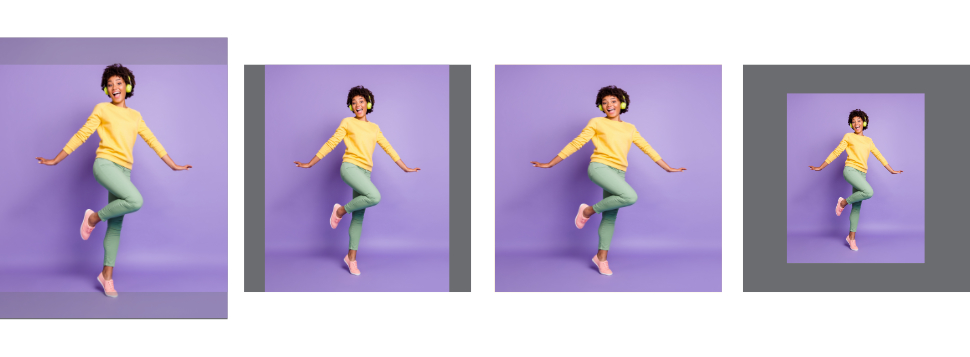
选择自动缩放行为后,当更改图片框的尺寸时,其效果会动态保持。当选择无时,边框内容的大小、位置和旋转变得与边框的尺寸无关,尽管可以手动进行更改,但不会应用进一步的自动缩放。
像其他任何对象一样,图片框可以充当任意数量的子对象的父剪切对象。但是,在图片框的情况下,只能将一个子对象标记为边框“内容”。此对象在图层面板中通过包含对角十字的框表示,该框覆盖在其图层缩略图上。
标记为内容的对象将根据图片框分配的缩放行为进行缩放,而其他对象将像子对象一样进行缩放,并且可以对其应用常规约束。例如,可用于设置带有装饰或水印的边框。
要将对象添加为边框内容,请在图层面板中将其图层拖动到目标边框的名称上,并在突出显示边框的行时放下。
如果标记为边框内容的子对象已存在,则将其替换为新对象。这相当于选择边框并在上下文工具栏上选择替换图像。
要将对象作为常规子对象添加到边框中,请将其图层拖到图层面板中目标图片边框行的下方,并在该边框的图层名称下方出现高亮线时放下该图层。可以通过这种方式添加任意数量的子对象。
使用移动工具选择图片框,然后执行以下操作之一:
选择图片框并执行以下操作之一:
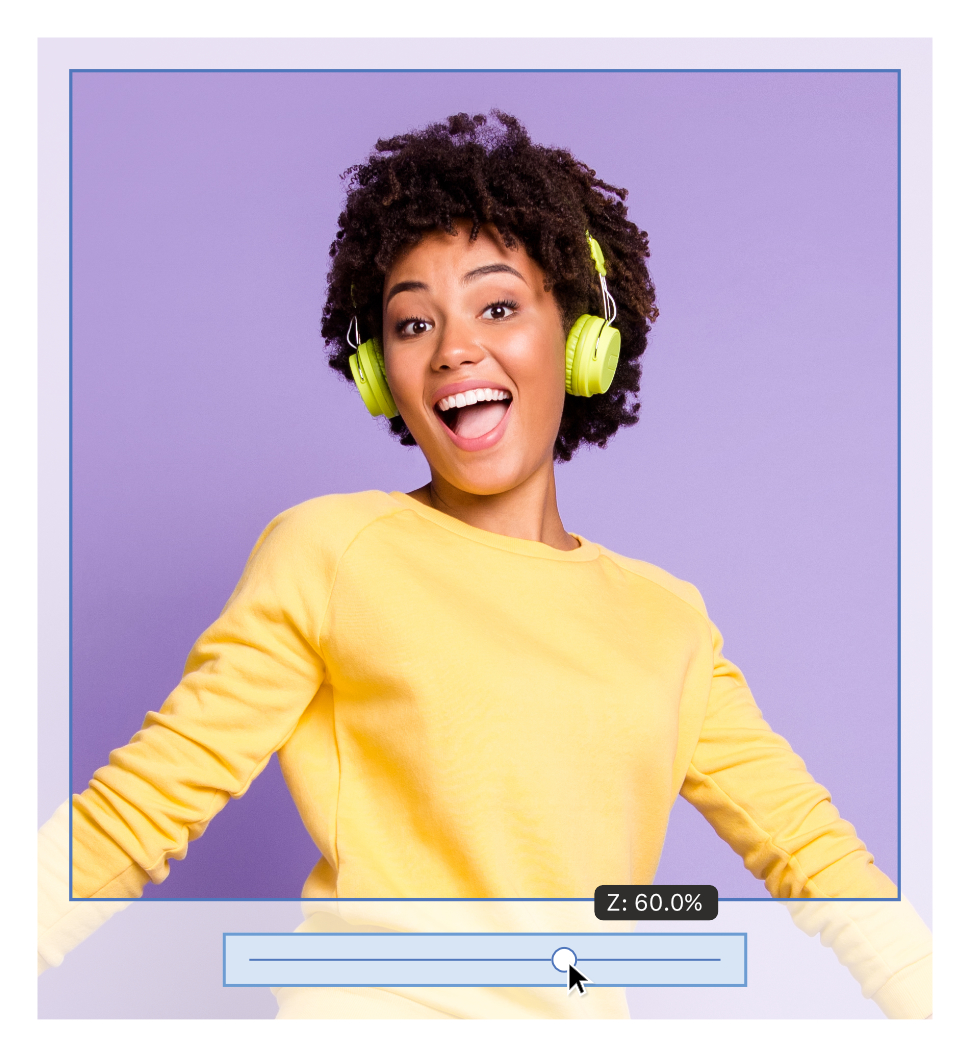
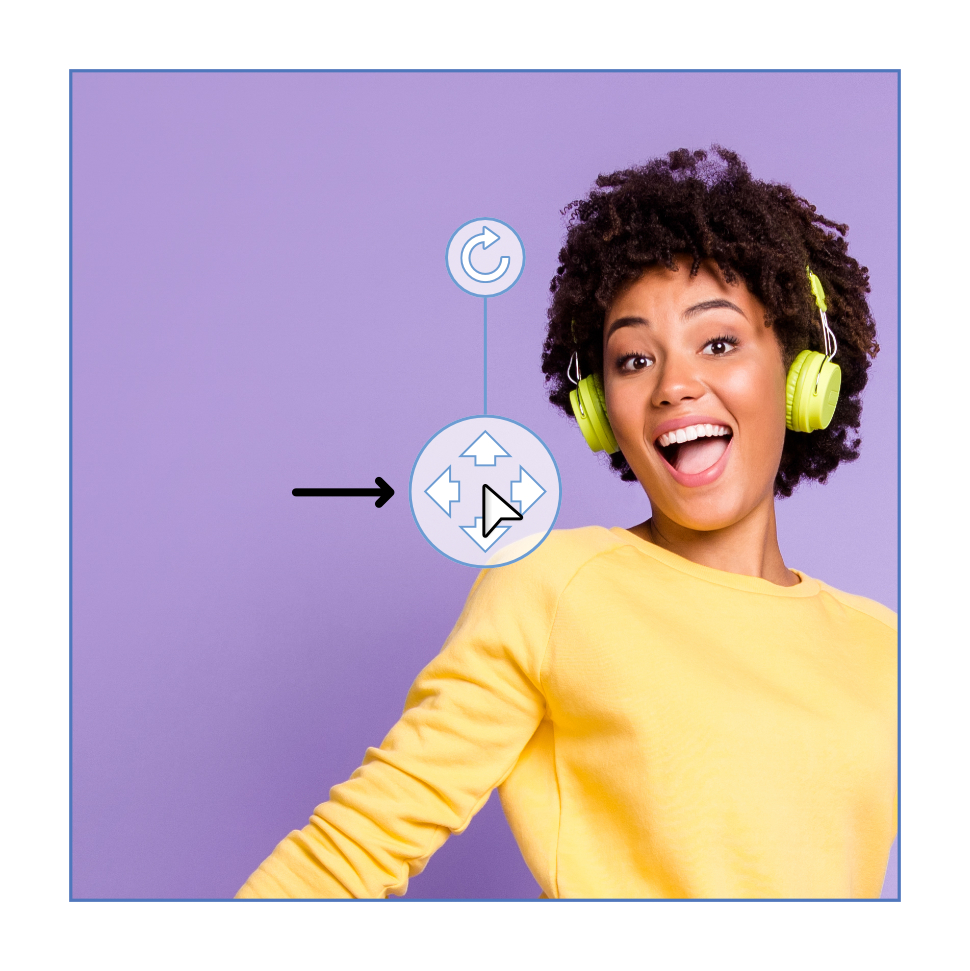

在调整大小前执行以下操作之一: